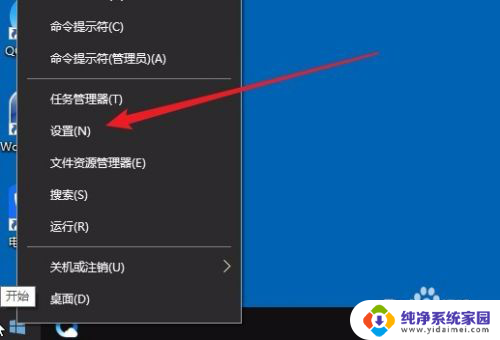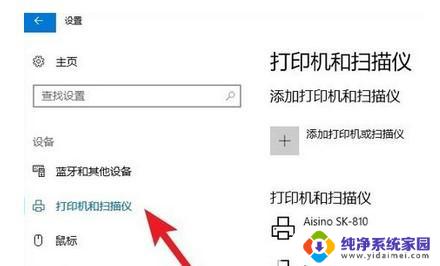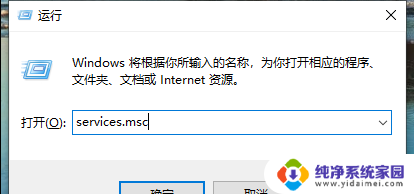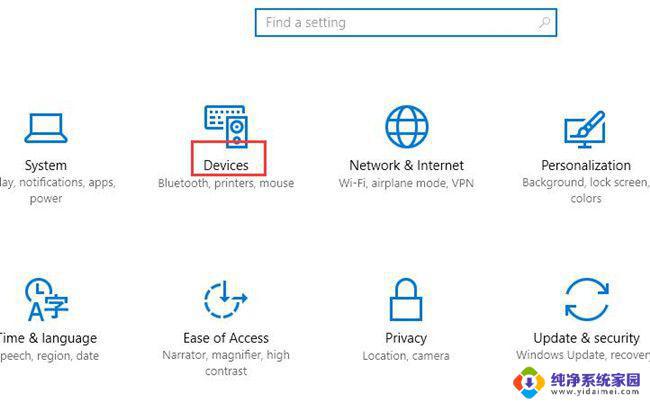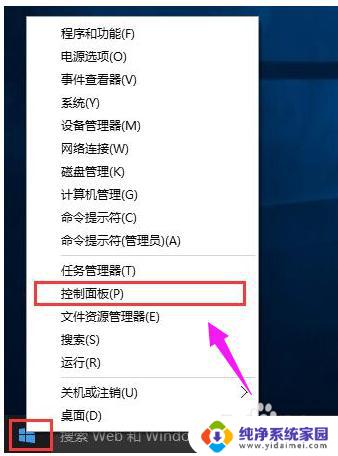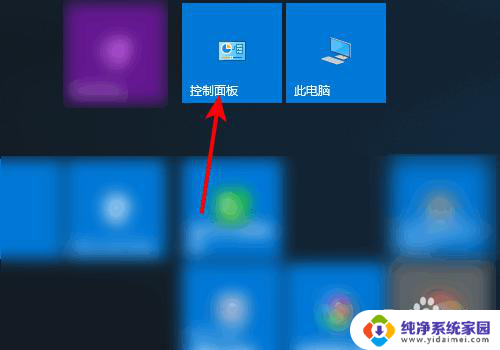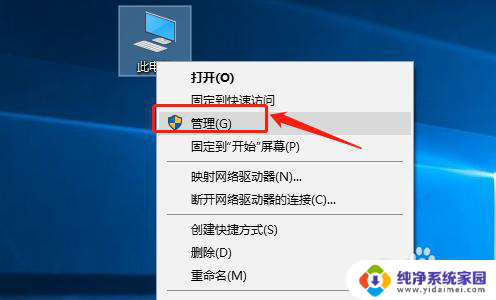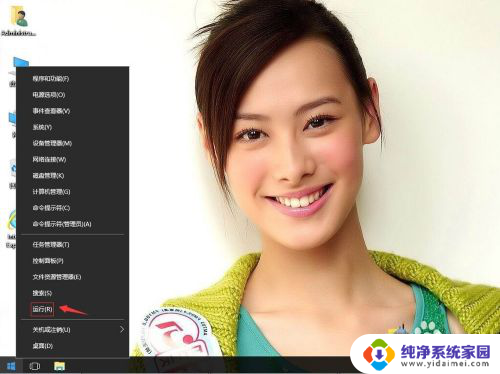win10打印机为什么不能打印 Win10打印机脱机状态解除方法
在使用Win10系统时,有时候打印机会出现无法打印的情况,甚至显示脱机状态,这种情况可能是由于打印机驱动程序问题、连接错误或者打印队列堵塞等原因导致。为了解决这个问题,我们可以尝试重新安装打印机驱动程序、检查连接线是否松动、清空打印队列等方法来解除打印机脱机状态,保障打印机正常工作。
系统:win10专业版
电脑:联想小新Air 13 Pro
win10打印机脱机状态解除操作方法1、首先我们按下win+r的快捷键,打开运行窗口。在运行里输入services.msc,再点击回车。
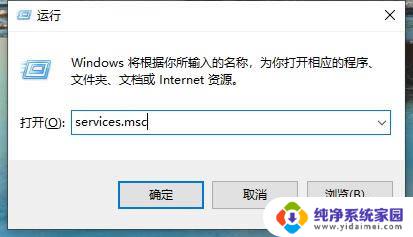
2、在服务界面里,我们点击pnint spooler,右键点击之后如下图所示,然后我们点击停止。
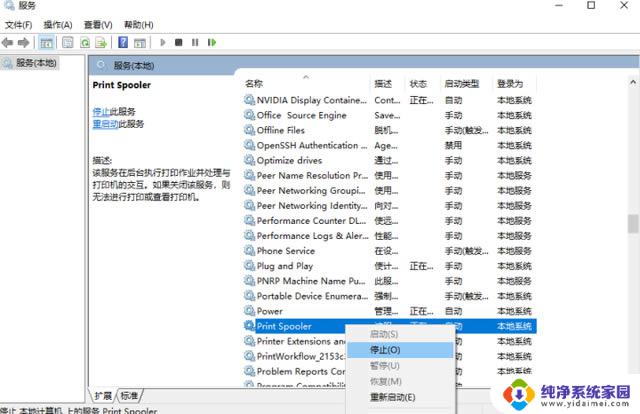
3、接着再次打开运行窗口。在输入框里输入C:\Windows\System32\spool\PRINTERS。点击确定。
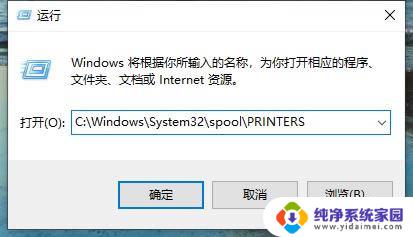
4、然后就会出现如下图的界面,我们点击继续。
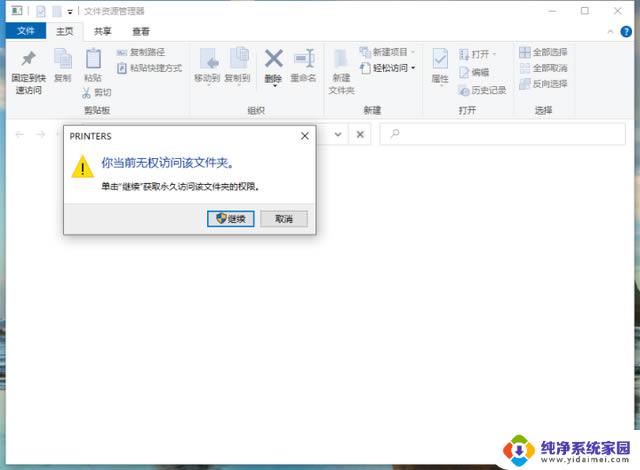
5、然后我们把下面这些选项全部删掉。
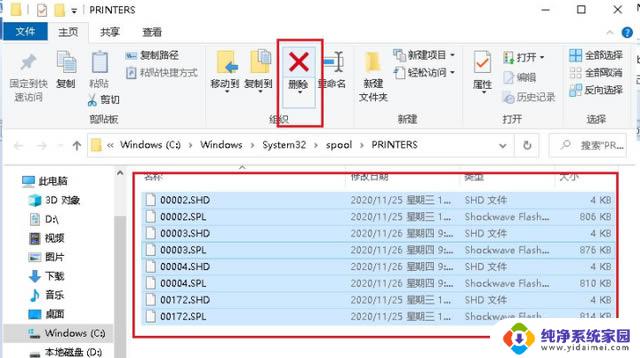
6、然后我们再次双击Print Spooler选项。
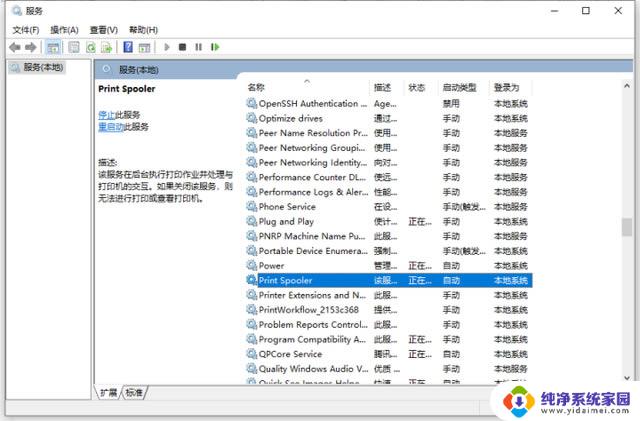
7、然后我们将启动类型选为自动,再点击确定就行了。
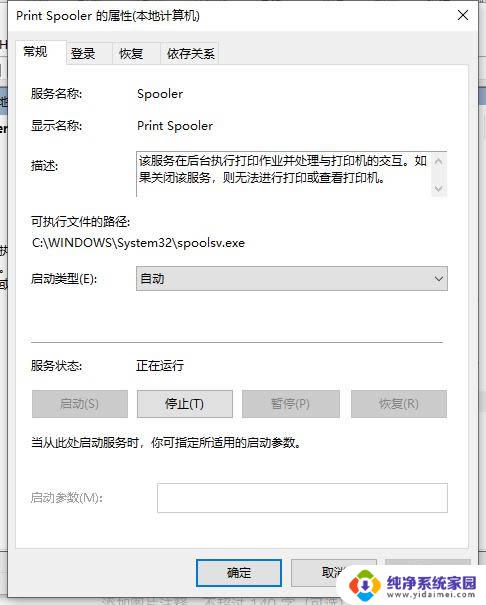
以上就是Win10打印机无法打印的全部内容,如果遇到此问题,您可以按照以上操作进行解决,非常简单快速。